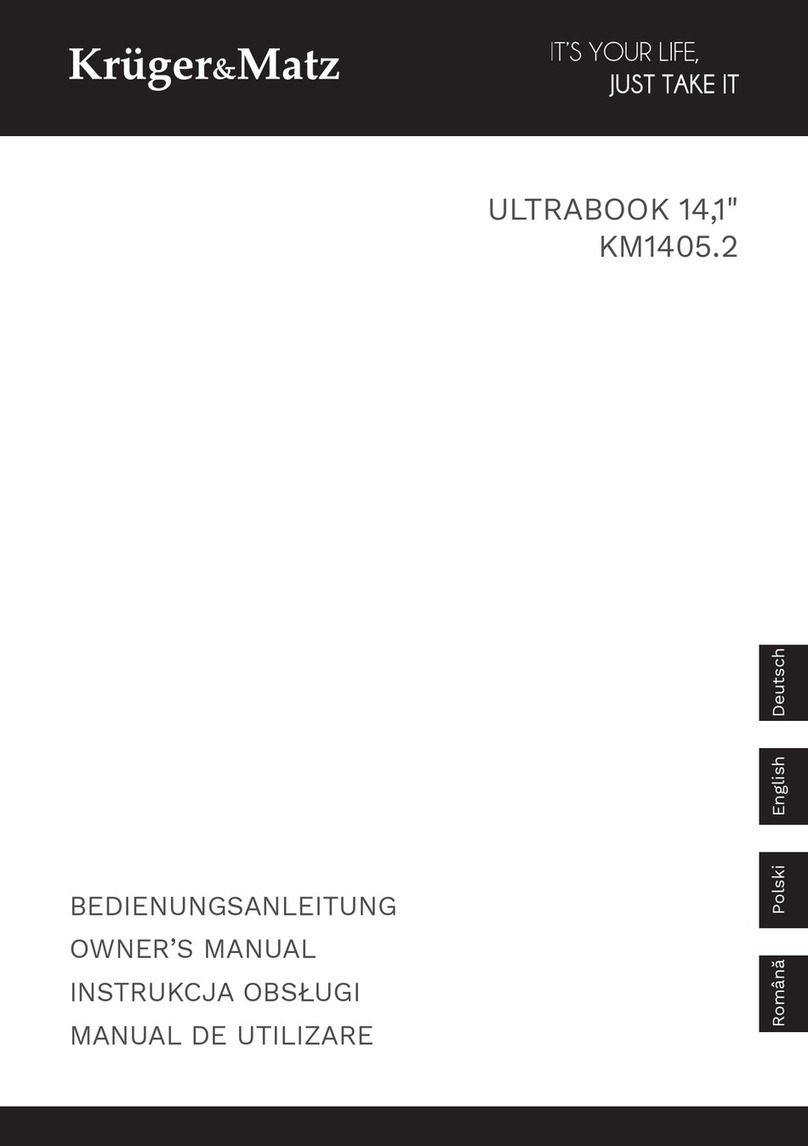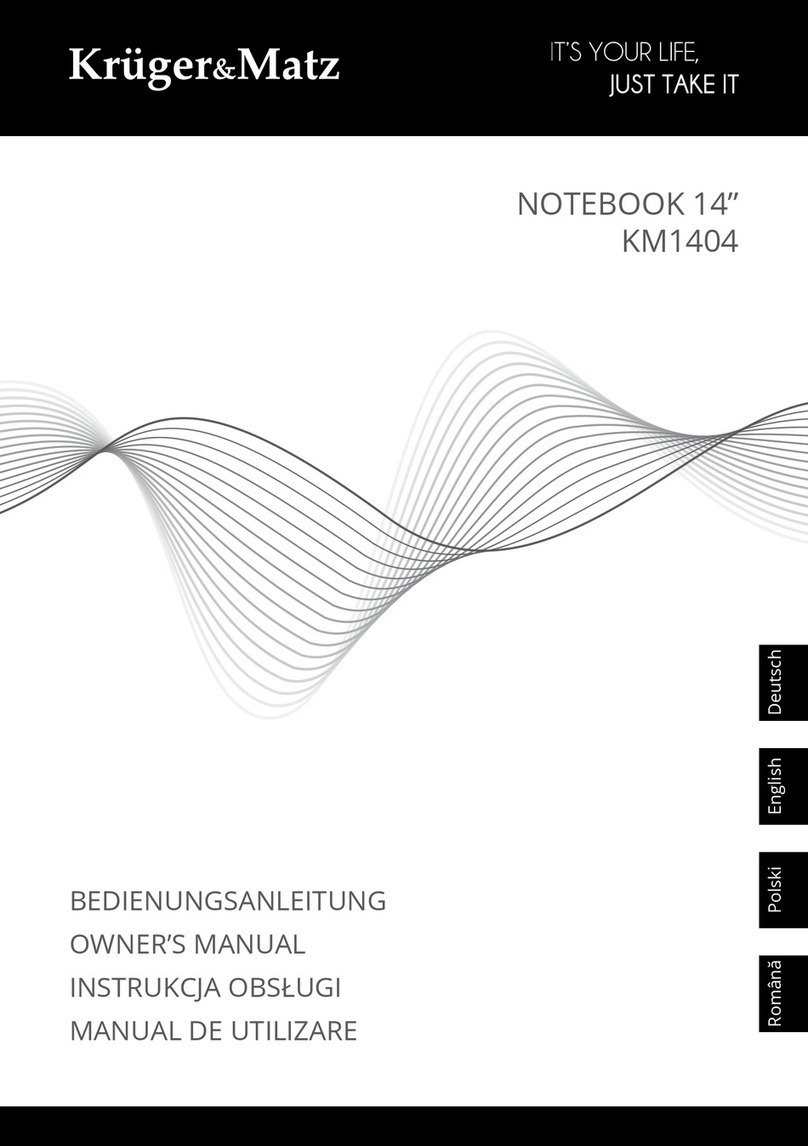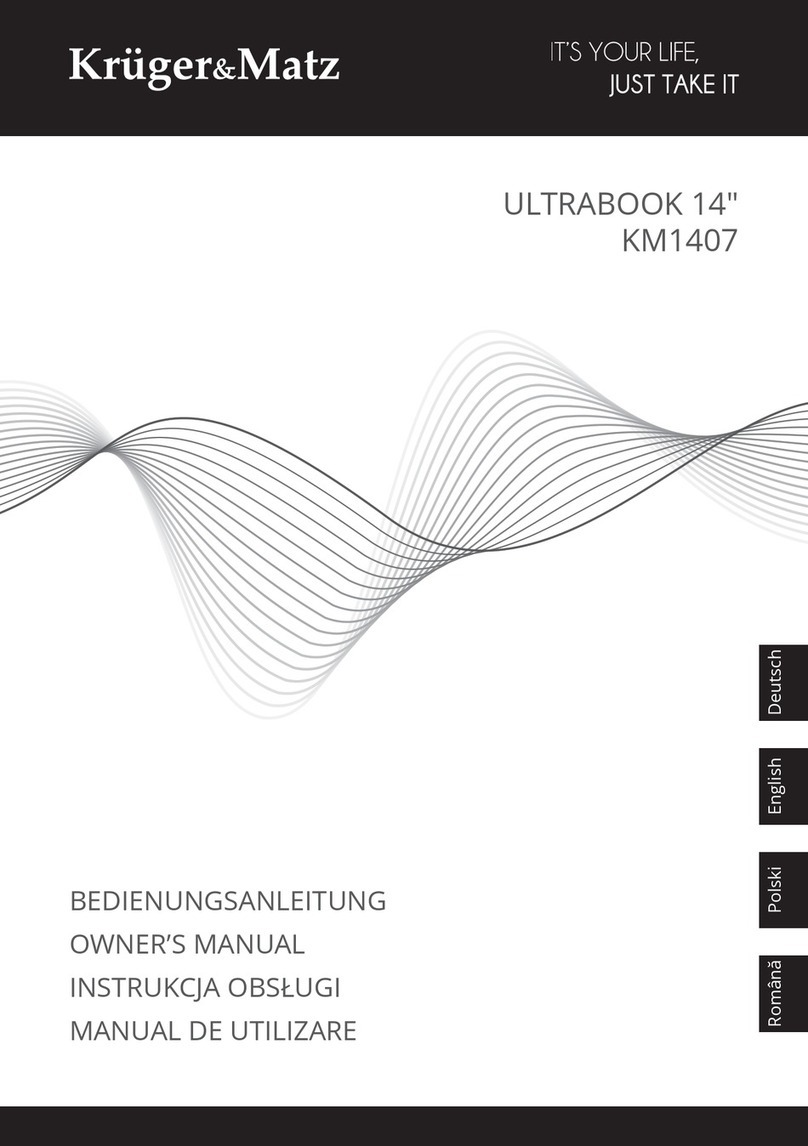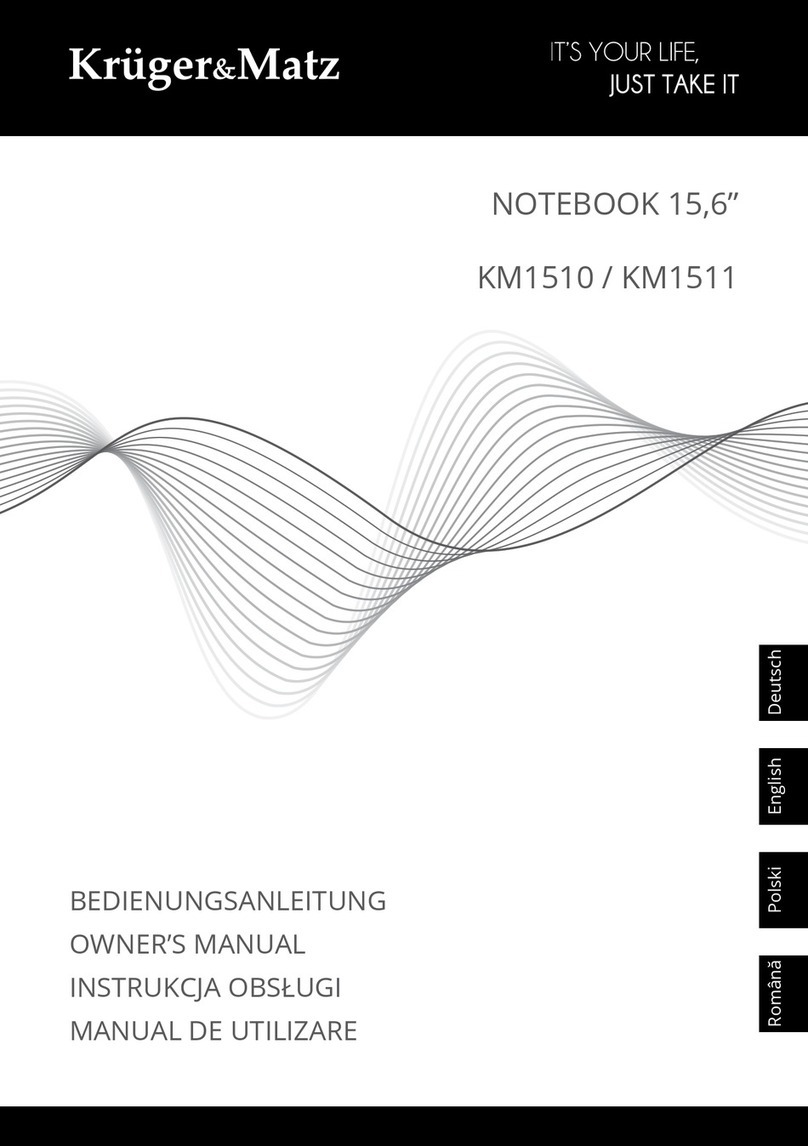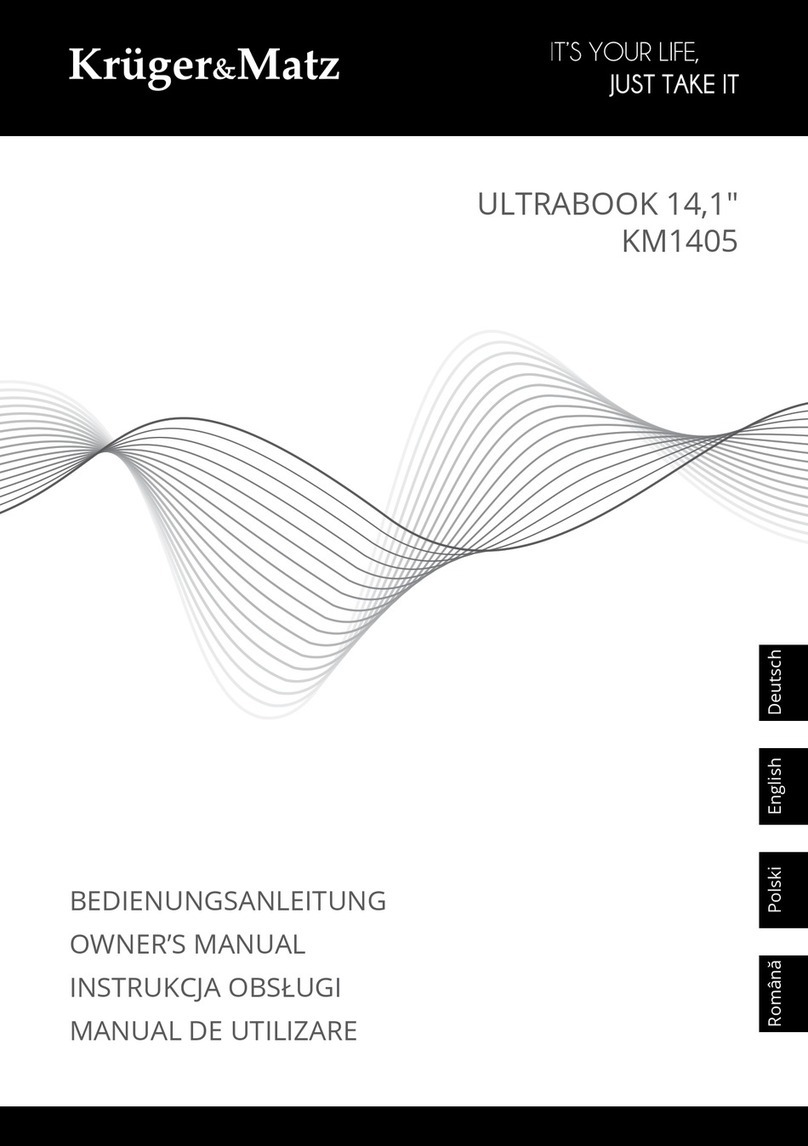4
Bedienungsanleitung
Deutsch
Sicherheitsanleitungen
Lesen Sie sorgfältig diese Bedienungsanleitung und heben diese auf für späteres
Nachschlagen.
1. Schützen Sie dieses Produkt vor Näse, Feuchtigkeit, Wasser und anderen
Flüssigkeiten. Vermeiden Sie die Verwendung / Speicherung in extremen
Temperaturen. Setzen Sie es nicht direktem Sonnenlicht und Wärmequellen aus.
2. Vermeiden Sie es in starker magnetischer und starker statischer Umwelt zu
benutzen.
3. Verwenden Sie niemals dieses Gerät, wenn das Netzteil oder das Gerät selbst
beschädigt ist.
4. Trennen Sie das Gerät von der Stromversorgung, wenn es für eine lange Zeit
nicht verwendet wird.
5. Verwenden Sie nur zugelassenes Zubehör.
6. Verhindern Sie das Gerät auf den Boden fällt oder starken Schocks ausgesetzt wird.
7. Dieses Produkt ist kein Spielzeug; halten Sie es fern von der Reichweite der
Kinder.
8. Hersteller übernimmt keine Haftung für Datenverlust, Schäden, die
durch unsachgemäßen Gebrauch und Handhabung oder mechanische
Beschädigungen verursacht wurden. Sollte der Benutzer den Betriebssystem
deinstalliert haben, wird die Wiederherstellung des Betriebssystems im Rahmen
der Garantie nicht gewährleistet.
9. Versuchen Sie nicht, dieses Gerät selbst zu reparieren. Im Schadensfall, wenden
Sie sich an einen autorisierten Kundendienst für Überprüfung / Reparatur.
10. IMMER das Gerät vor dem Reinigen vom Netz trennen. Reinigen Sie das Gerät
mit einem weichen, leicht feuchten Tuch. Verwenden Sie keine Scheuermittel
oder chemische Mittel, um dieses Produkt zu reinigen.
11. Das Anzeigefeld nicht drücken oder berühren.
12. Trennen Sie das Gerät nicht plötzlich beim Formatieren oder Hoch- /
Herunterladen - dies kann zu Programmfehlern führen.
13. Fassen Sie das Gerät nicht mit nassen Händen an.
14. Halten Sie die Lautstärke während der gesamten Nutzung des Lautsprechers
auf einem angemessenen Niveau. Um Gehörschäden zu vermeiden, erhöhen
Sie die Lautstärke nicht zu stark.
15. Der Hersteller übernimmt keine Haftung für Datenverlust, Schäden, die
durch unsachgemäße Verwendung und Handhabung oder mechanische
Beschädigungen verursacht wurden.
16. Der Hersteller übernimmt keine Haftung für Schäden, die vom Benutzer, durch
ungeeignete Aktualisierungen verursacht werden.
17. Bevor Sie das Gerät an die Steckdose anschließen, vergewissern Sie sich, dass
die auf dem Gerät angegebene Spannung mit der Spannung in der Steckdose
übereinstimmt.
HINWEIS: Der Akku ist nicht entfernbar (Die Batterie nicht zerlegen).